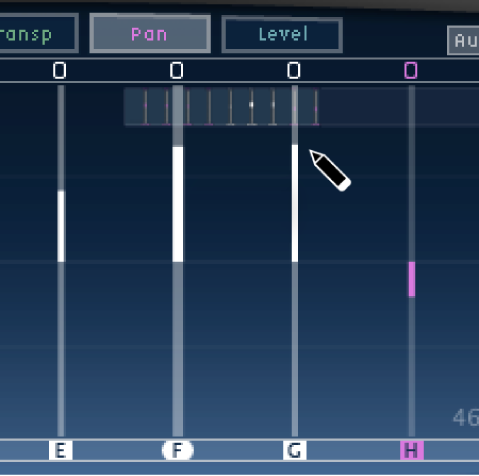Mac用Final Cut ProのDelay Designerのタップディスプレイでタップを編集する
Delay Designerのタップディスプレイで縦の線として表示されているタップパラメータは、どれもグラフィカルに編集できます。あるタップのパラメータをほかのパラメータを基準にして編集したい場合や、同時に複数のタップを編集する必要がある場合には、タップディスプレイが最適です。
タップディスプレイでタップのパラメータを編集する
Final Cut Proのタイムラインで、Delay Designerエフェクトを適用したクリップを選択してから、「オーディオ」インスペクタでエフェクトの設定を開きます。
エフェクトを追加する方法や、エフェクトのコントロールを表示する方法については、Mac用Final Cut ProのクリップにLogicエフェクトを追加するを参照してください。
編集したいパラメータの表示ボタンをクリックします。
編集したいタップで明るくなっている線を縦方向にドラッグします(複数のタップを選択している場合は、選択しているタップのどれか1つをドラッグします)。
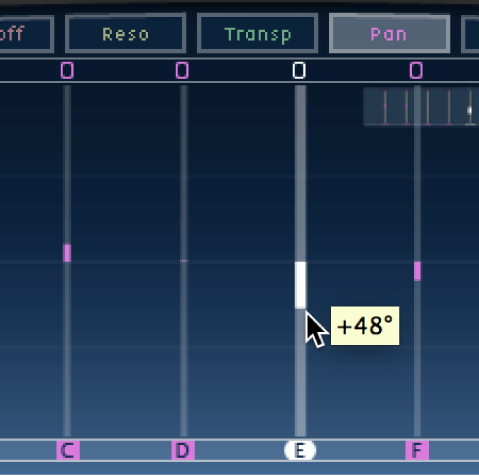
複数のタップを選択している場合、選択したすべてのタップの値は互いを基準にして変更されます。
注記: 上記の方法は、「Filter Cutoff」および「Pan」パラメータでは少し異なります。Mac用Final Cut ProのDelay Designerでフィルタのカットオフを編集するおよびMac用Final Cut ProのDelay Designerでパンを編集するを参照してください。
複数のタップの値を設定する
Final Cut Proのタイムラインで、Delay Designerエフェクトを適用したクリップを選択してから、「オーディオ」インスペクタでエフェクトの設定を開きます。
エフェクトを追加する方法や、エフェクトのコントロールを表示する方法については、Mac用Final Cut ProのクリップにLogicエフェクトを追加するを参照してください。
タップディスプレイにある複数のタップに対してCommandキーを押したまま横方向にドラッグします。
タップでドラッグする際に、パラメータ値がマウス位置に合わせて変化します。Commandキーを押しながら複数のタップをドラッグすると、紙に鉛筆で曲線を描くのと同じように、値の曲線を描くことができるということです。